Aloittamisesta on kulunut yli viikko iOS 15 varten iPhone. Vaikka meillä on kesäkuussa julkaistut beetat, tämä versio on ollut olemassa useita kuukausia. On kuitenkin aina piilotettuja toimintoja, joista on vähän puhuttu ja jotka ovat tuntemattomia monille. Tässä artikkelissa näytämme sinulle yhden näistä.

Voit muuttaa kunkin sovelluksen kirjasinkokoa
Kyse ei ole siitä, että se olisi jotain erittäin salaista tai uutta, vaan se, että omena ei korostanut sitä, emmekä ole toistaneet sitä liikaa tiedotusvälineissä, mikä on auttanut tätä toimintoa säilyttämään lähes tuntemattomana. Yleensä tekstin kokoa on mahdollista muuttaa iPhonen asetuksista, mutta tämä koskee kaikkia järjestelmän sovelluksia, joten lopulta se ei ehkä ole niin käytännöllistä kuin haluat.
Kuvittele esimerkiksi, että haluat kalenterisi näkyvän suuressa koossa, jotta se visualisoi paremmin iPhonen yhteystiedot, ja haluat kuitenkin, että kalenteri näytetään pienenä, jotta se näkyy yleensä useita viikkoja tai kuukausia. No, iOS 15: n avulla voit määrittää, että se näkyy sovelluksessa pienessä koossa ja suurempana, mikä sallii eri muutosasteet. Tätä varten sinulla on oltava vain tämä toiminto pääsee ohjauskeskuksesta.
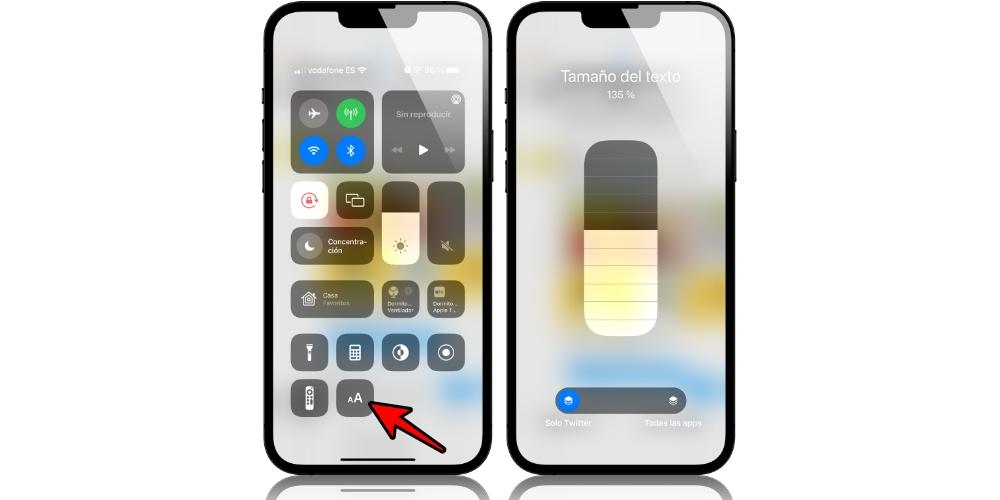
Jos et tiedä miten se tehdään, siirry kohtaan Asetukset> Ohjauskeskus ja etsi vaihtoehto "Tekstin koko" ja lisää se napsauttamalla vasemmalla vihreällä näkyvää "+" -painiketta. Kun olet tehnyt tämän, sinulla on tämä käyttöoikeus vastaavasta iOS -paneelista. Sinun tarvitsee vain avata kyseinen sovellus, jota haluat muokata, ja käyttää tätä toimintoa.
Näet, että taskulampun kaltainen käyttöliittymä tulee näkyviin, ja se voi lisätä kirjasinkokoa sitä enemmän, mitä enemmän rivejä täytät, ja päinvastoin pienentää sitä. Alareunassa sinulla on mahdollisuus valita, haluatko tehdä tämän säädön vain kyseiselle sovellukselle tai jos päinvastoin haluat koskemaan sitä kaikkia.
Kuinka nollata nämä asetukset
Jos haluat milloin tahansa fonttikokoasetusten palaavan oletusasetuksiin, sinulla on kaksi vaihtoehtoa. Ensimmäinen on siirtyä kohtaan Asetukset> Näyttö ja kirkkaus> Tekstin koko. Ja mukavin ja suositeltavin on avata mikä tahansa sovellus, muokata tekstin kokoa, kuten olemme aiemmin selittäneet, ja lopuksi valita vaihtoehto, jossa näitä asetuksia sovelletaan kaikkiin sovelluksiin.
Yksinkertainen ja helppo temppu ymmärtää ja toteuttaa, mutta siitä voi kuitenkin olla erittäin hyötyä, jos et aina halua, että iPhone näyttää sisällön tällä tavalla. On huomattava, että se on saatavana myös osoitteessa iPad jos sinulla on iPadOS 15 tai uudempi, niin lopulta se on universaali toiminto, joka voi olla samanlainen käyttö tableteissa.